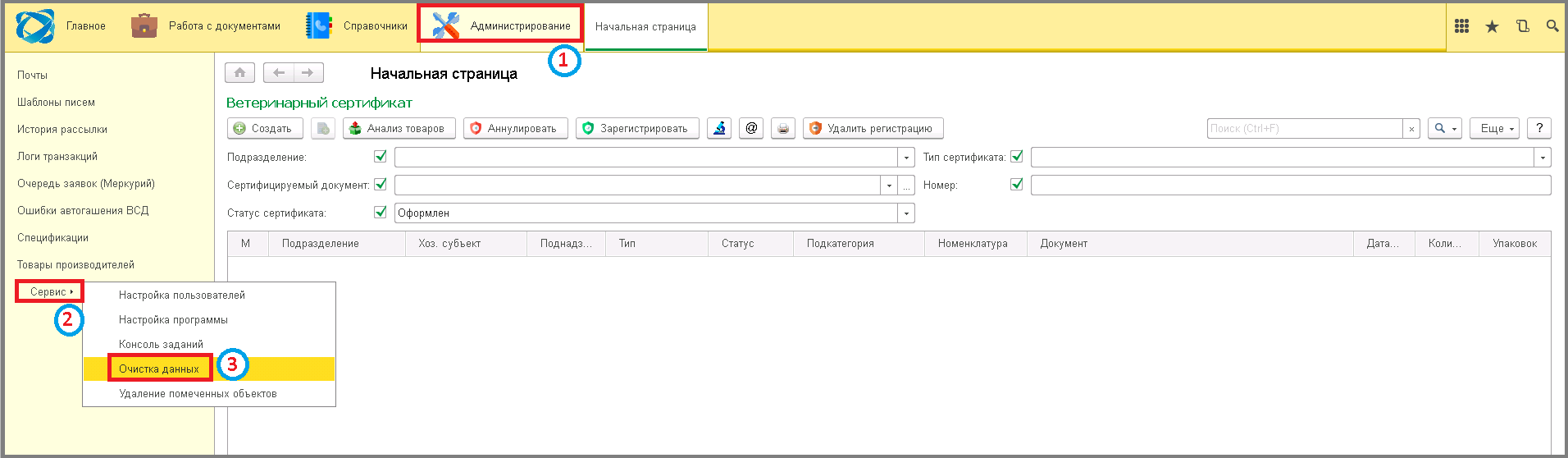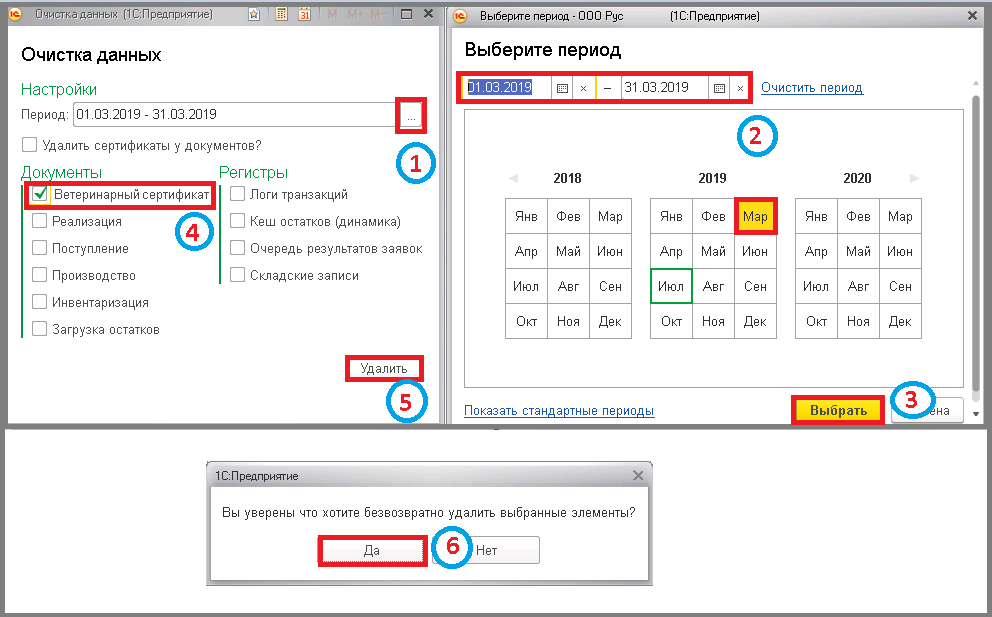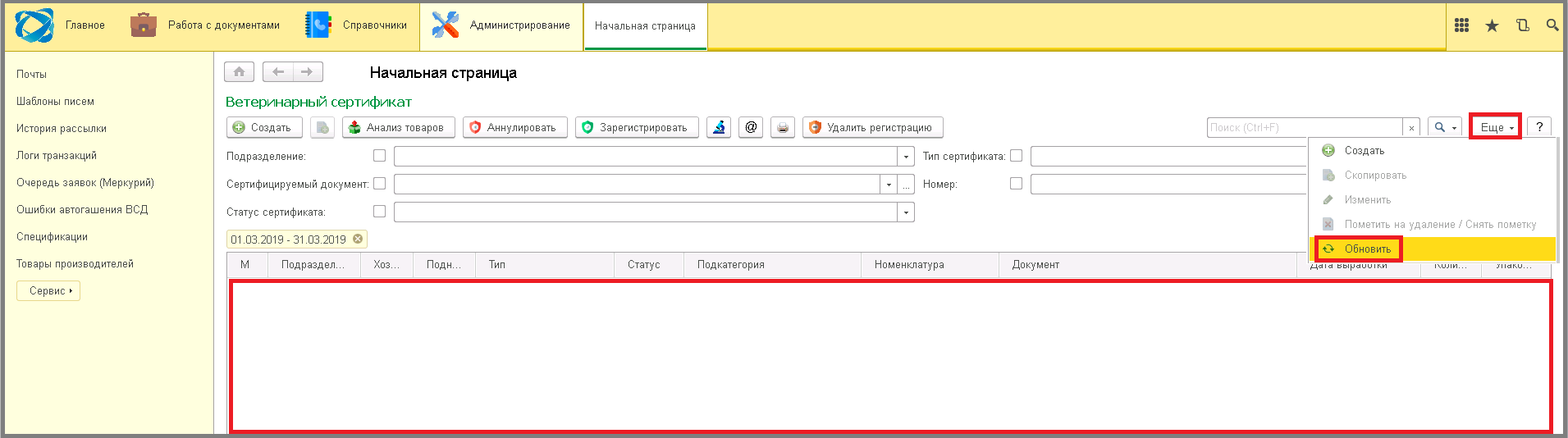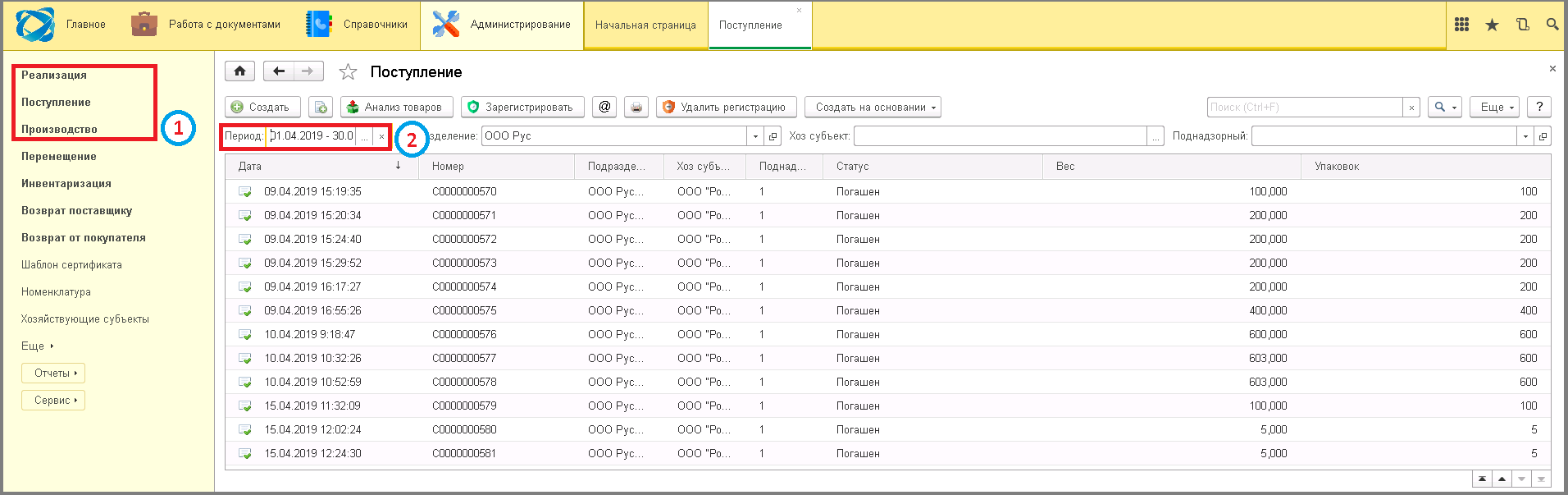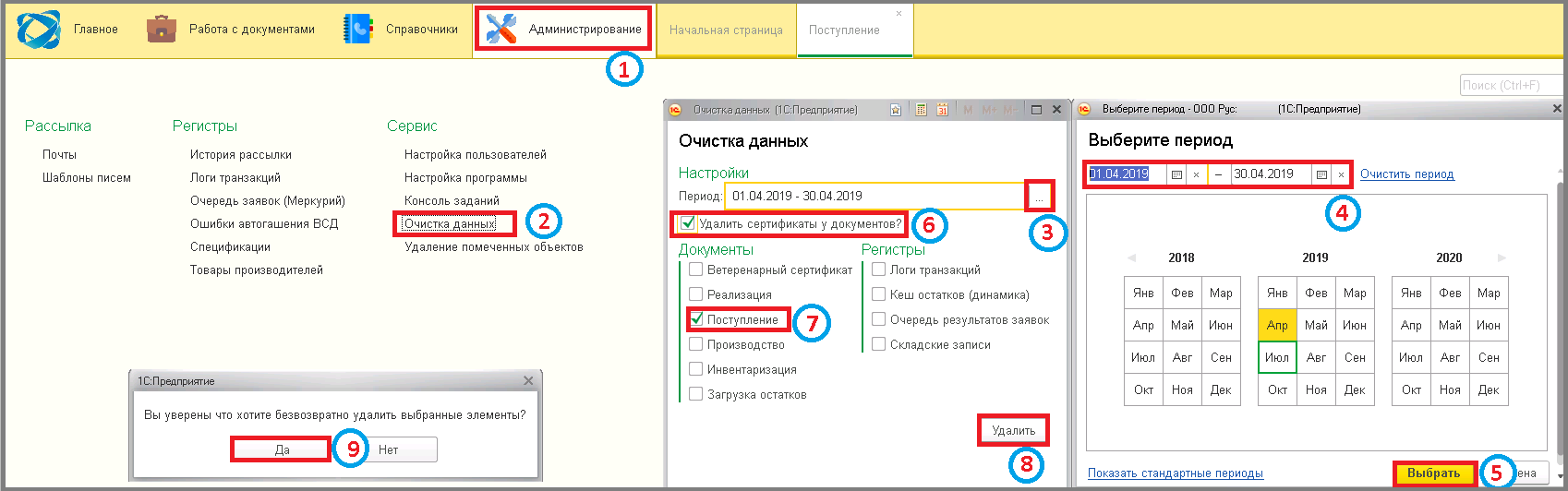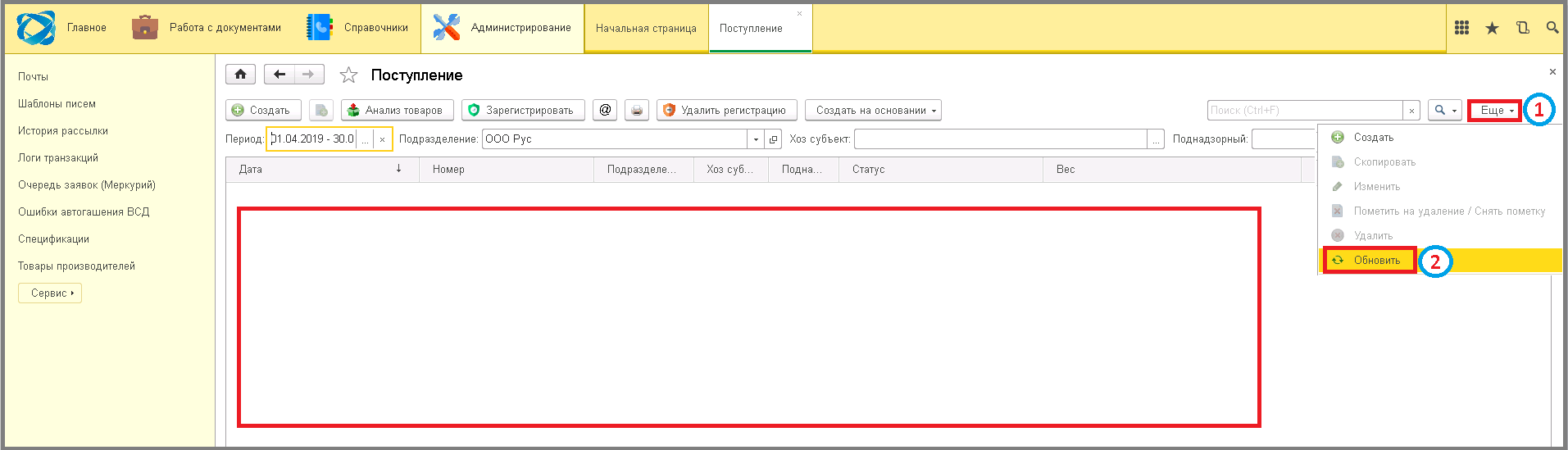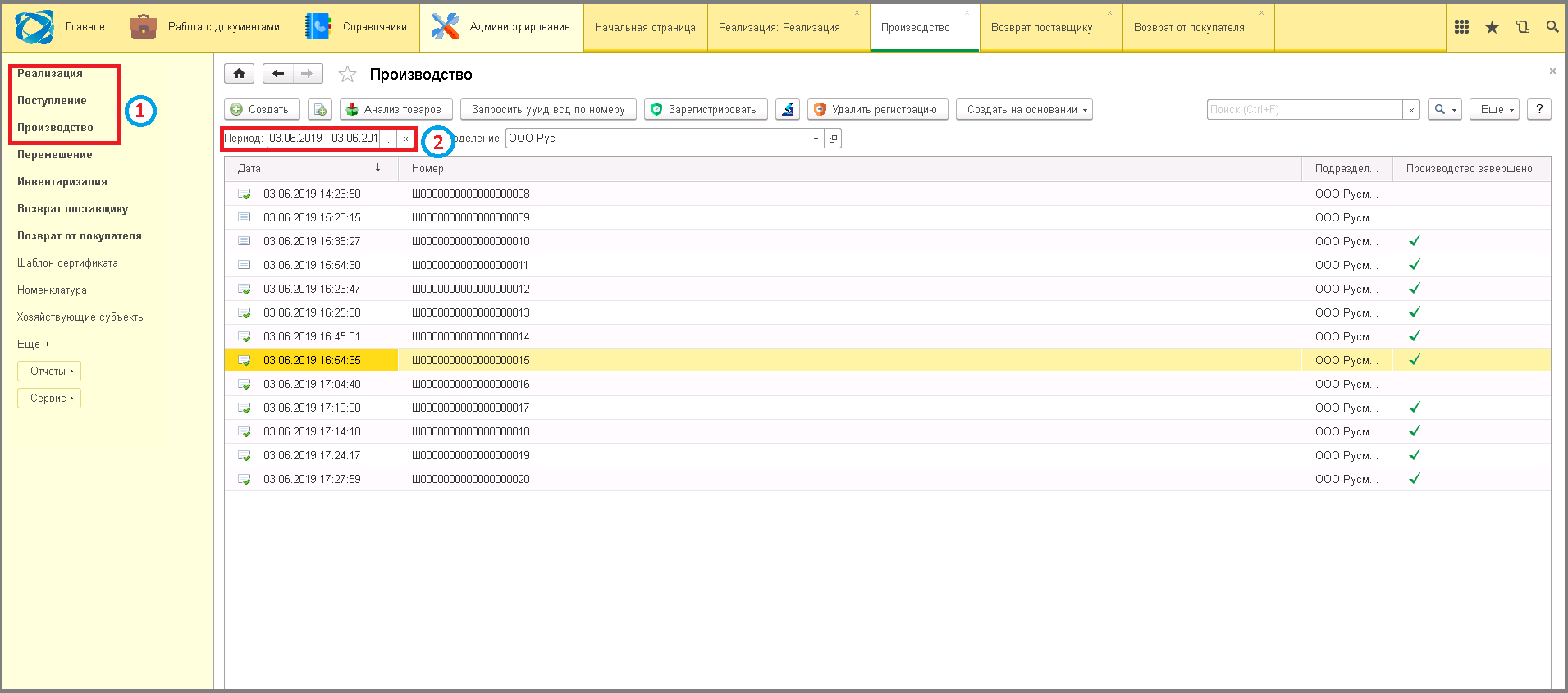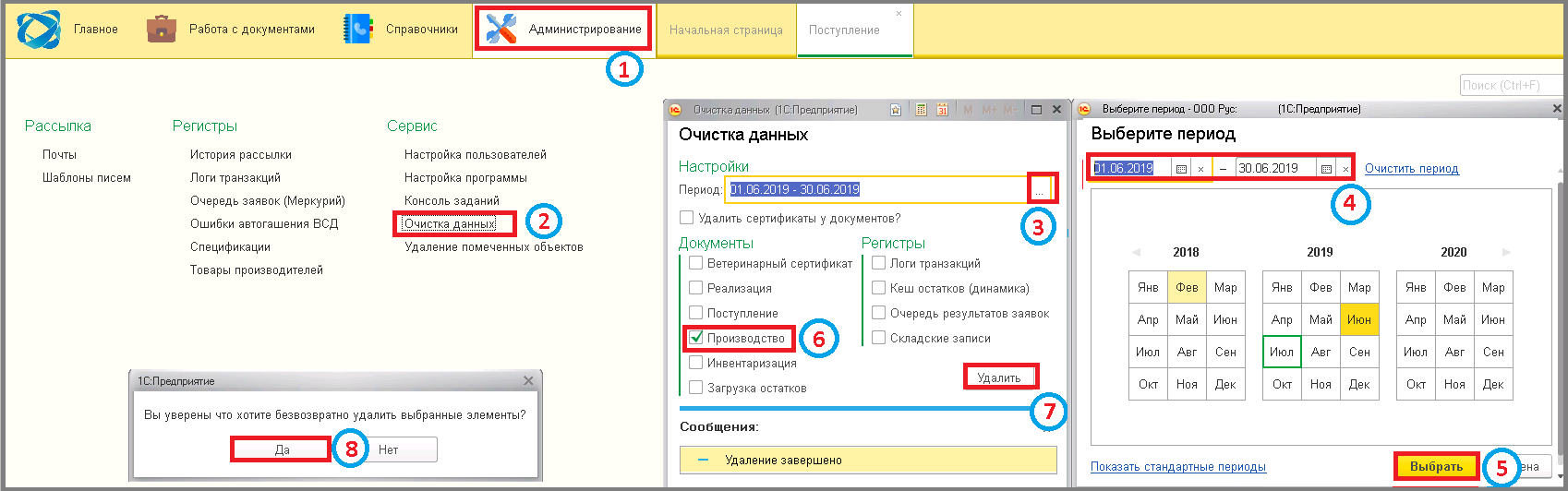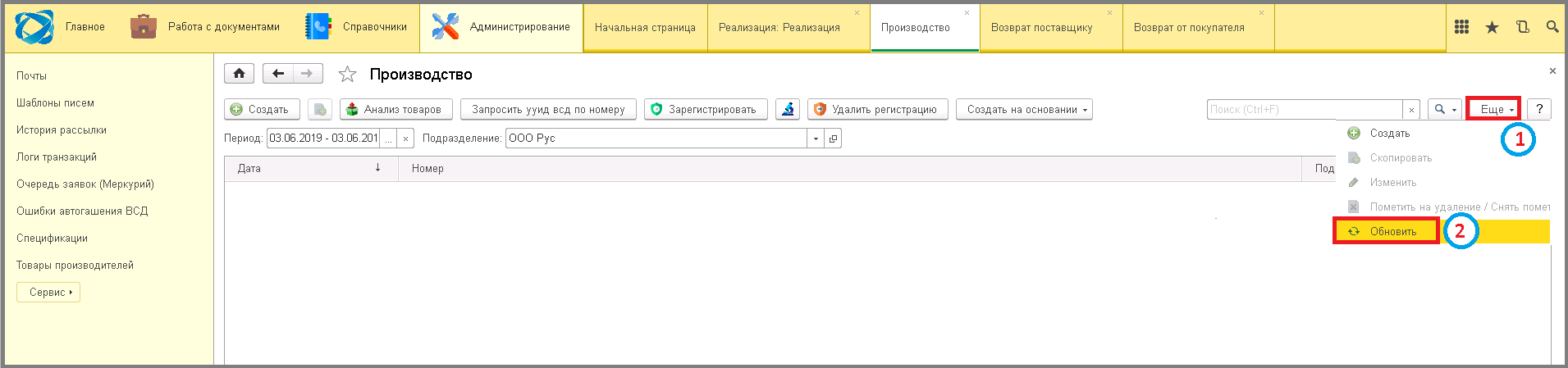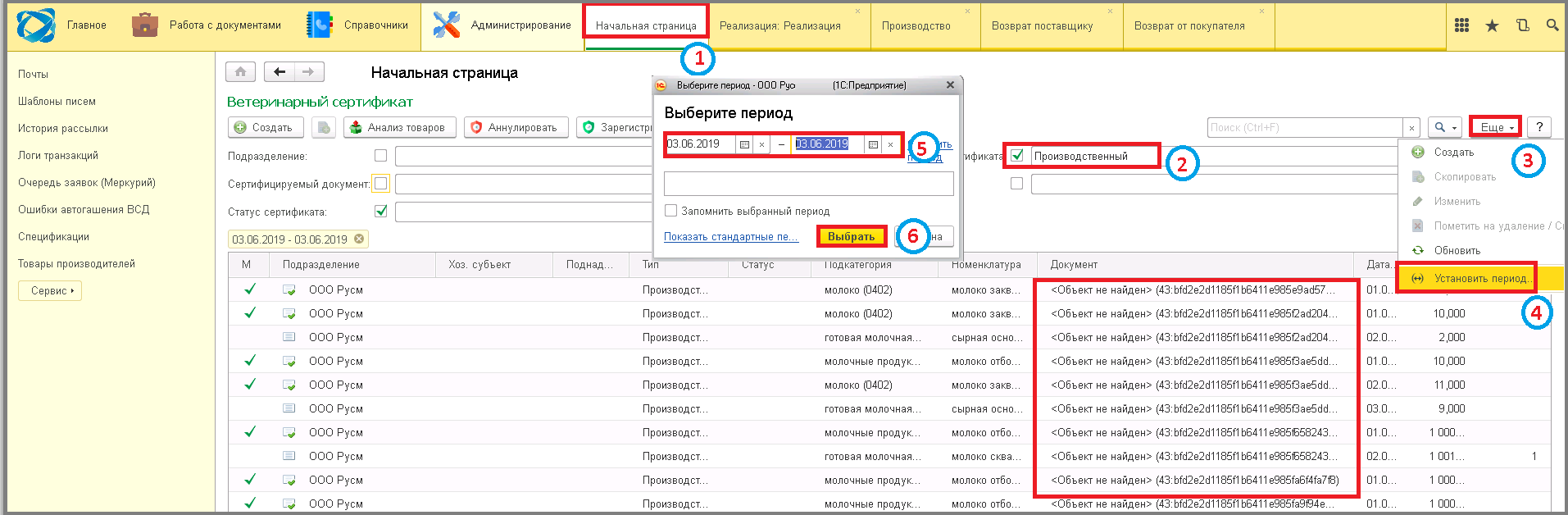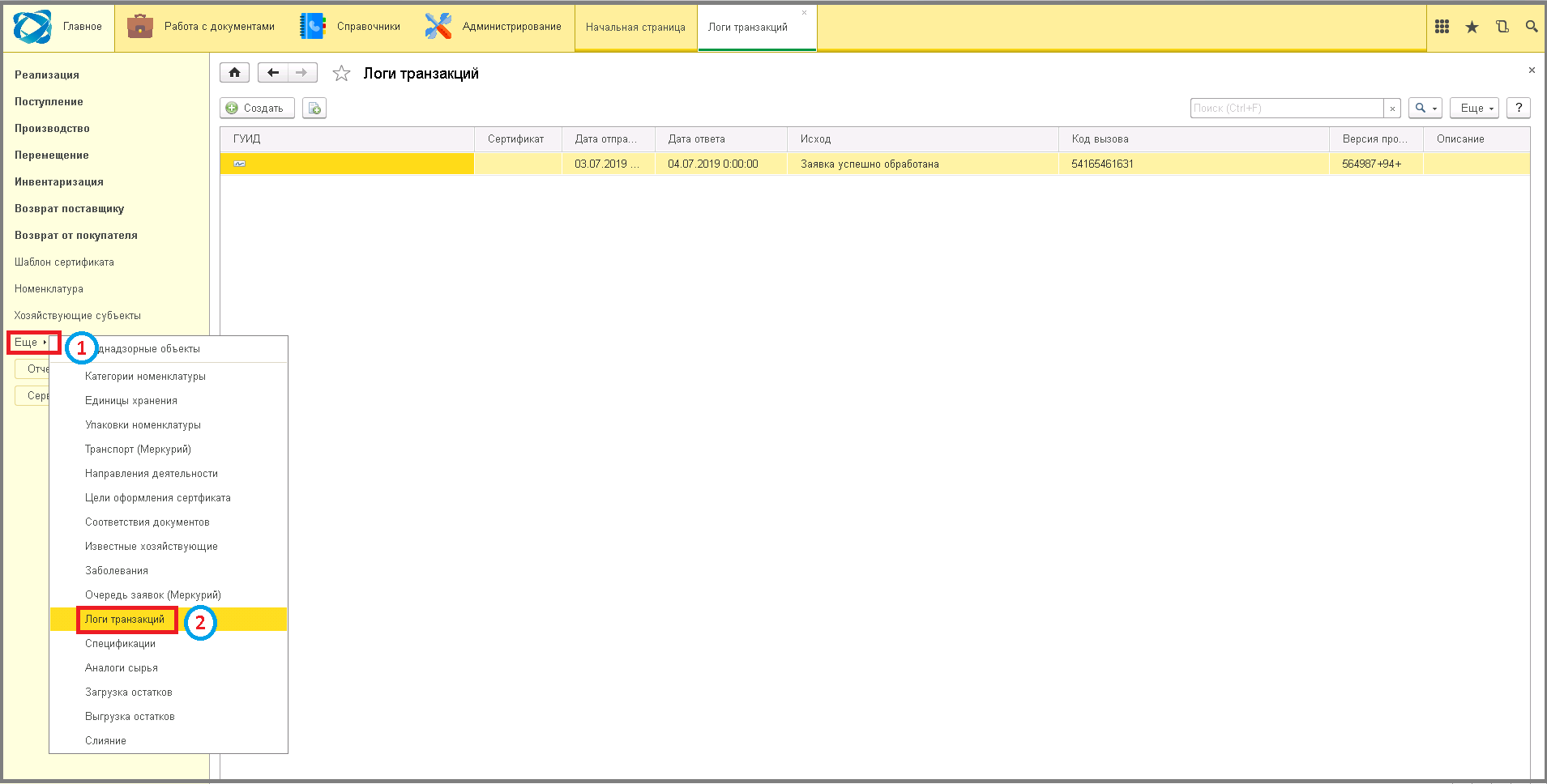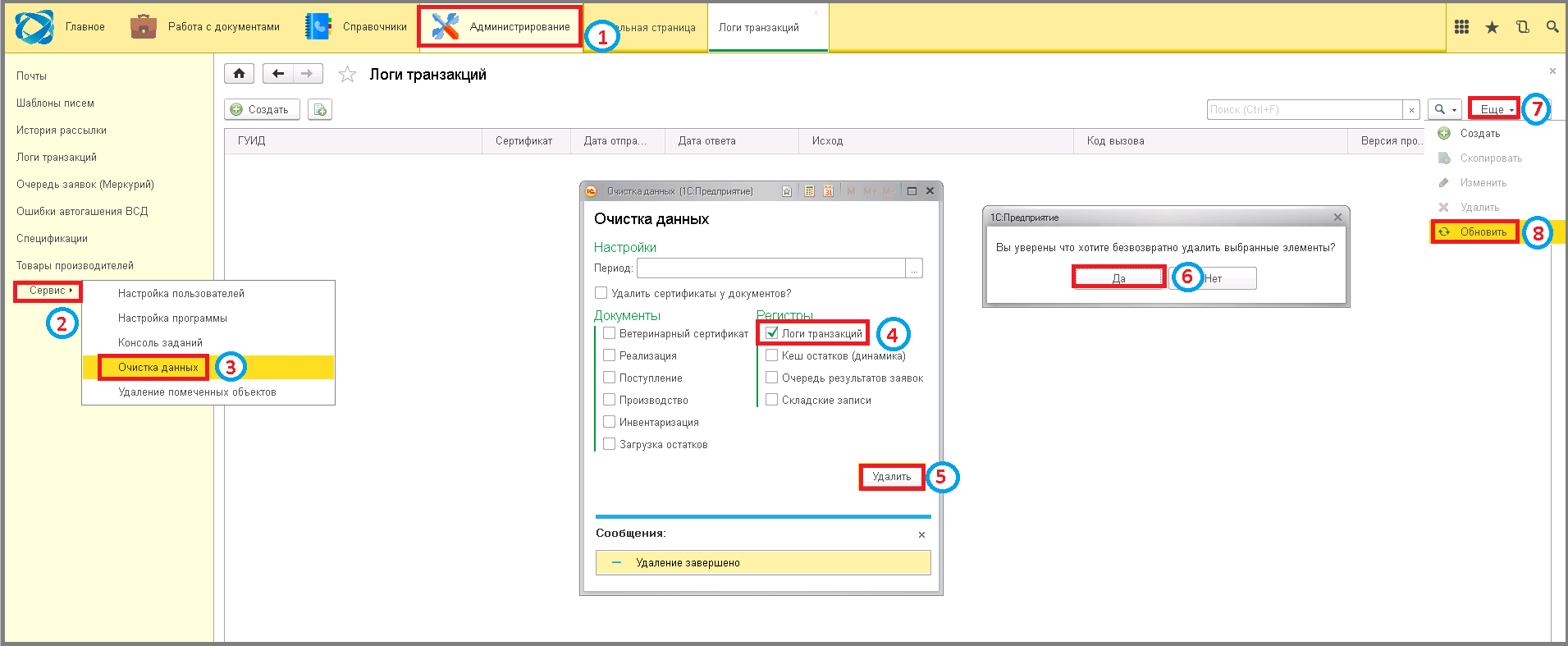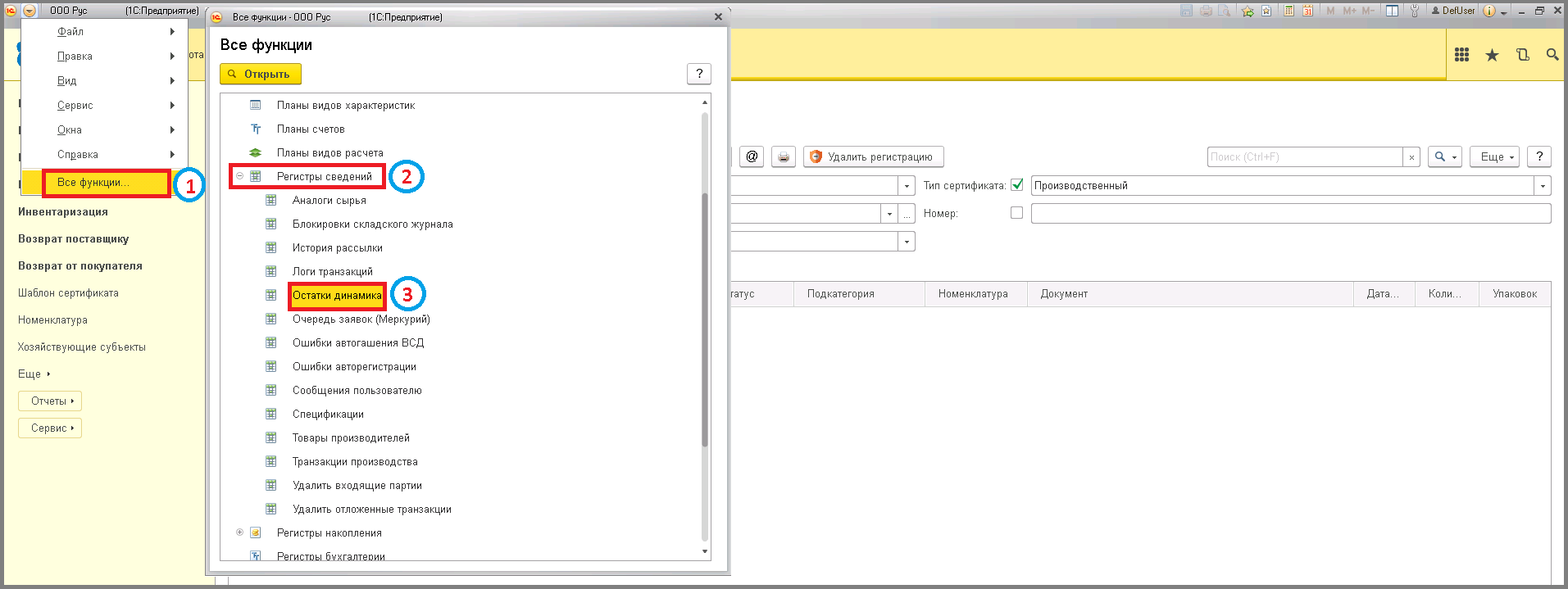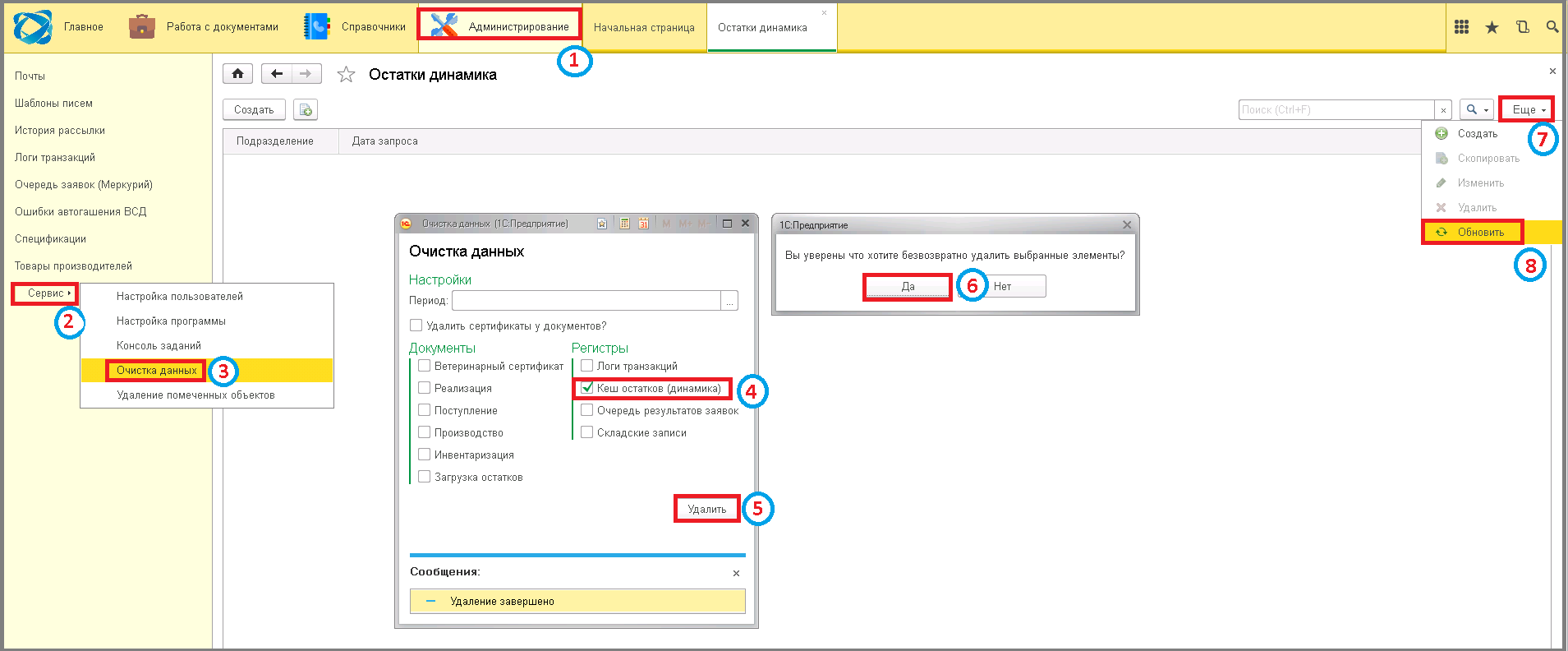Это старая версия документа.
Очистка данных АСП.Шлюз
Удаление всех сертификатов за конкретный период
На начальной страница можно просмотреть все сертификаты и отфильтровать их периоду:
- Перейти на «Начальную страницу», кликнув на раздел.
- Нажать кнопку «Еще».
- Выбрать пункт «Установить период», кликнув на него.
- Задать период, установив даты.
- Нажать кнопку «Выбрать» ⇒ Ниже отобразится список сертификатов.
- Перейти в раздел «Администрирование», кликнув на него.
- Нажать в меню «Сервис».
- Выбрать пункт «Очистка данных», нажав на строку.
- В поле «Период» нажать кнопку «Выбрать».
- Задать период, за который будут удалятся сертификаты.
- Нажать кнопку «Выбрать».
- Отметить галочкой пункт «Ветеринарный сертификат».
- Нажать кнопку «Удалить» ⇒ Появится сообщение: «Вы уверенны что хотите безвозвратно удалить выбранные элементы?».
- Кликнуть на кнопку «Да».
- Нажать кнопку «Еще».
- Выбрать пункт «Обновить», кликнув на него ⇒ Табличная часть обновится, все сертификаты, за заданный период удалятся.
Удаление определенных сертификатов и документов за конкретный период
Сертификаты можно просмотреть на начальной странице или в разделах «Поступление», «Производство», «Реализация», …
- В меню перейти в интересующий раздел («Поступление», «Производство», «Реализация», …), нажав на него.
- Установить интересующий период для просмотра данных для удаления.
- Перейти в раздел «Администрирование», кликнув на него.
- В столбце «Сервис» выбрать пункт «Очистка данных», нажав на строку.
- В поле «Период» нажать кнопку «Выбрать».
- Задать период, за который будут удалятся сертификаты и документы.
- Нажать кнопку «Выбрать».
- Отметить галочкой пункт «Удалить сертификаты у документов?».
- Отметить галочкой документы на удаление.
- Нажать кнопку «Удалить» ⇒ Появится сообщение: «Вы уверенны что хотите безвозвратно удалить выбранные элементы?».
- Кликнуть на кнопку «Да» ⇒ В нижней части окна отобразится сообщение: «Удаление завершено».
- Нажать кнопку «Еще».
- Выбрать пункт «Обновить», кликнув на него ⇒ Табличная часть обновится, все документы с сертификатами, за заданный период удалятся.
Удаление определенных документов за конкретный период
- В меню перейти в интересующий раздел («Поступление», «Производство», «Реализация», …), нажав на него.
- Установить интересующий период для просмотра данных для удаления.
- Перейти в раздел «Администрирование», кликнув на него.
- В столбце «Сервис» выбрать пункт «Очистка данных», нажав на строку.
- В поле «Период» нажать кнопку «Выбрать».
- Задать период, за который будут удалятся сертификаты и документы.
- Нажать кнопку «Выбрать».
- Отметить галочкой документы на удаление.
- Нажать кнопку «Удалить» ⇒ Появится сообщение: «Вы уверенны что хотите безвозвратно удалить выбранные элементы?».
- Кликнуть на кнопку «Да» ⇒ В нижней части окна отобразится сообщение: «Удаление завершено».
- Нажать кнопку «Еще».
- Выбрать пункт «Обновить», кликнув на него ⇒ Табличная часть обновится, все документы, за заданный период удалятся. Но сертификаты не удалятся.
Для просмотра сертификатов зайти на «Начальную страницу».
- Перейти на «Начальную страницу», кликнув на раздел.
- В поле «Тип сертификата» установите тип, соответствующий удаленным документам.
- Нажать кнопку «Еще».
- Выбрать пункт «Установить период», кликнув на него.
- Задать период, установив даты.
- Нажать кнопку «Выбрать» ⇒ Ниже отобразится список сертификатов, в поле «Документ» отобразится сообщение: «Объект не найден».
Удаление логов транзакций
Просмотреть логи транзакций:
- Нажать в меню «Еще».
- Выбрать пункт «Логи транзакций».
- Перейти в раздел «Администрирование», кликнув на него.
- Нажать в меню «Сервис».
- Выбрать пункт «Очистка данных», нажав на строку.
- В столбце «Регистры» выделить галочкой поле «Логи транзакций».
- Нажать кнопку «Удалить» ⇒ Появится сообщение: «Вы уверенны что хотите безвозвратно удалить выбранные элементы?».
- Кликнуть на кнопку «Да».
- Нажать кнопку «Еще».
- Выбрать пункт «Обновить», кликнув на него ⇒ Табличная часть обновится и все логи удалятся.
Очистка кеш остатков в динамики
- Нажать кнопку «Главное меню» и выбрать пункт «Все функции», кликнув на него.
- Развернуть список раздела «Регистры сведений».
- Выбрать пункт «Остатки динамика», кликнув на строку.
- Перейти в раздел «Администрирование», кликнув на него.
- Нажать в меню «Сервис».
- Выбрать пункт «Очистка данных», нажав на строку.
- В столбце «Регистры» выделить галочкой поле «Кеш остатков (динамика)«.
- Нажать кнопку «Удалить» ⇒ Появится сообщение: «Вы уверенны что хотите безвозвратно удалить выбранные элементы?».
- Кликнуть на кнопку «Да».